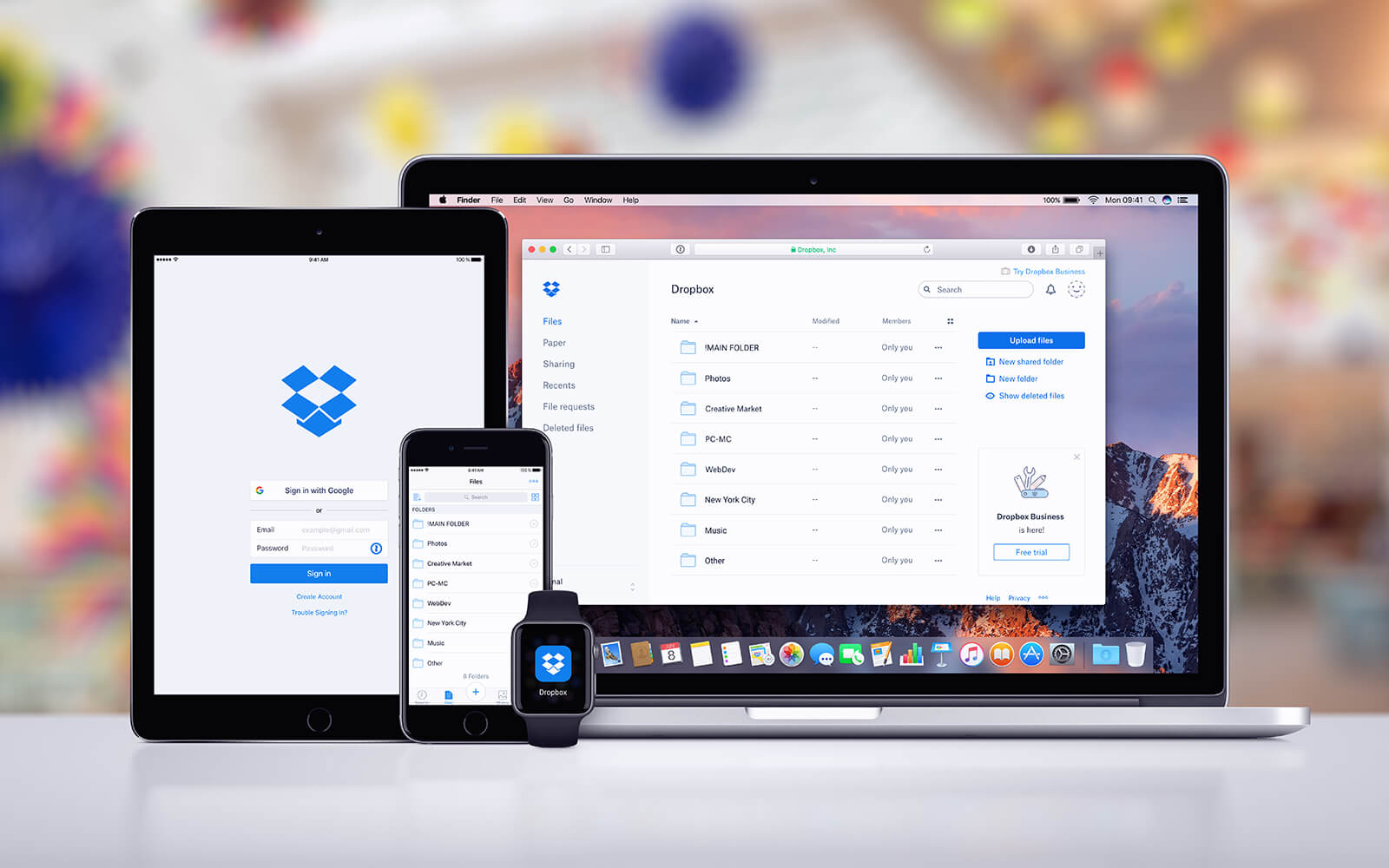Crear copia de seguridad y guardarla en Dropbox
Vamos a ver otra forma de crear un backup o copia de seguridad de la web (archivos y base de datos), a través de la aplicación Dropbox, preinstalada en el panel de hosting Plesk.
Índice de contenidos
1. Acceso al panel
El primer paso es entrar en el panel de hosting Plesk, desde donde podremos gestionar todas las cuentas de correo con facilidad.
La URL del panel, el usuario y la contraseña, fueron enviados automáticamente al activar el servicio, a la cuenta de correo con la que te registraste en el área de cliente.
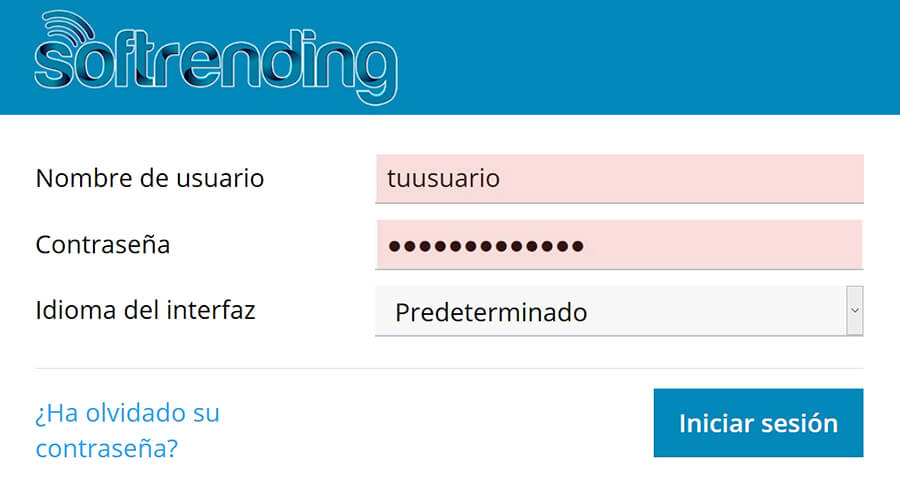
2. Sincronizar con la cuenta de Dropbox
En la parte derecha del panel aparece la opción Dropbox Backup, que ejecuta el planificador de tareas de backup en Dropbox.
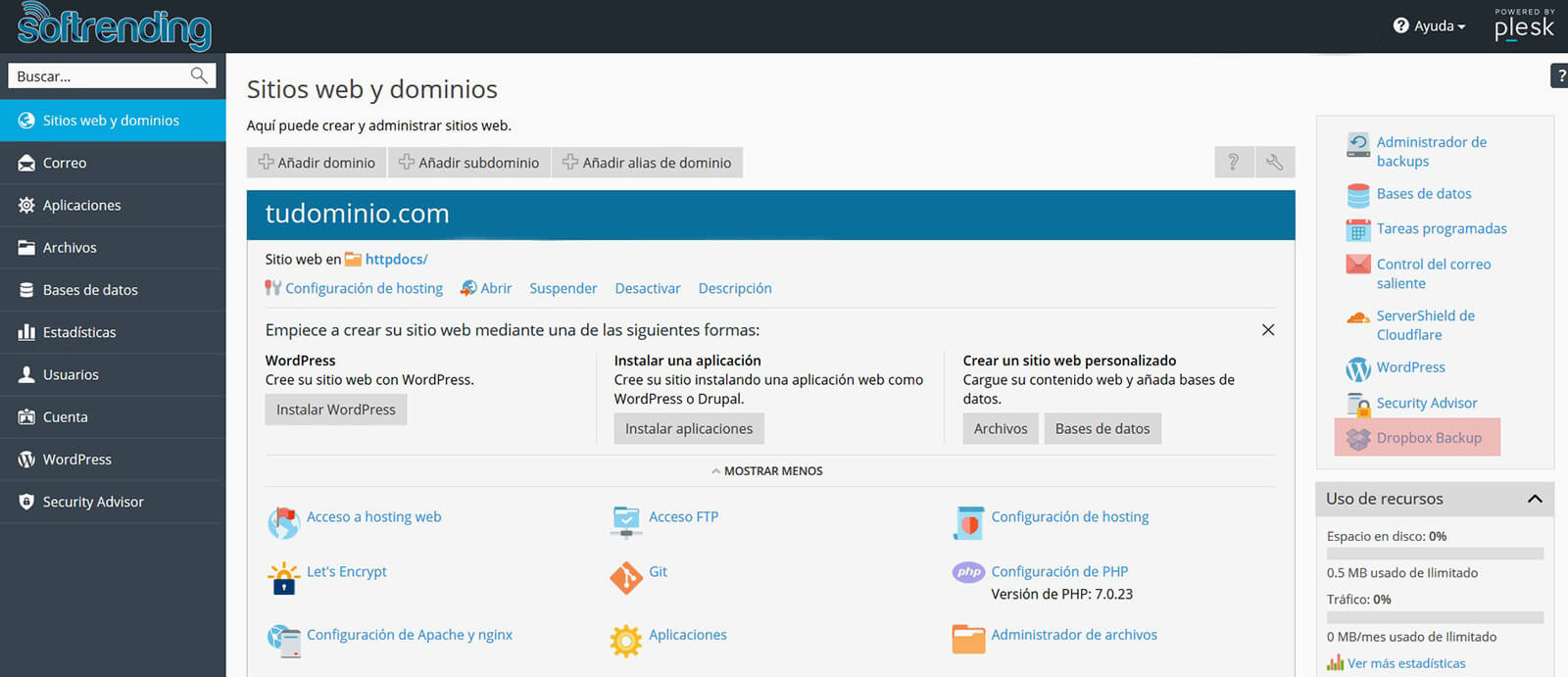
La primera vez que utilicemos la herramienta, nos pedirá sincronizar con la cuenta de Dropbox. Si no tiene cuenta, debes crear una.
El primer paso será aceptar la conexión del panel Plesk con Dropbox.
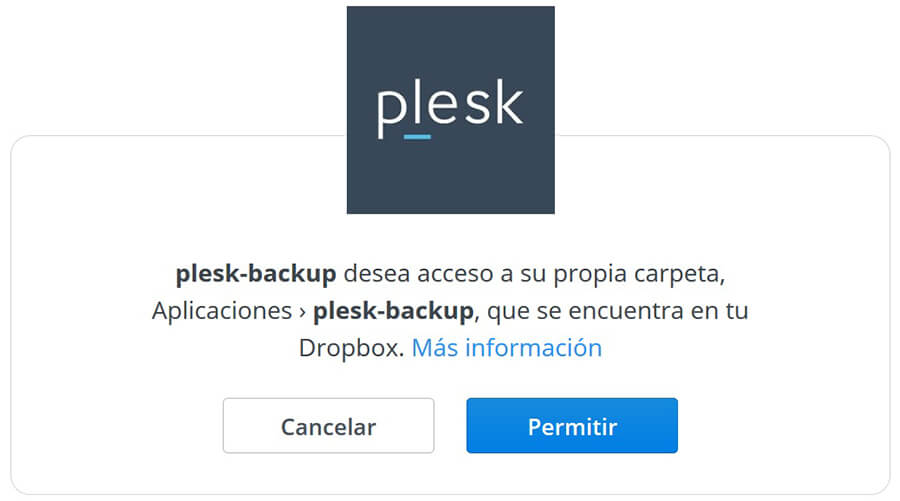
Y después confirmar la petición de seguridad de Dropbox, haciendo clic en el link.
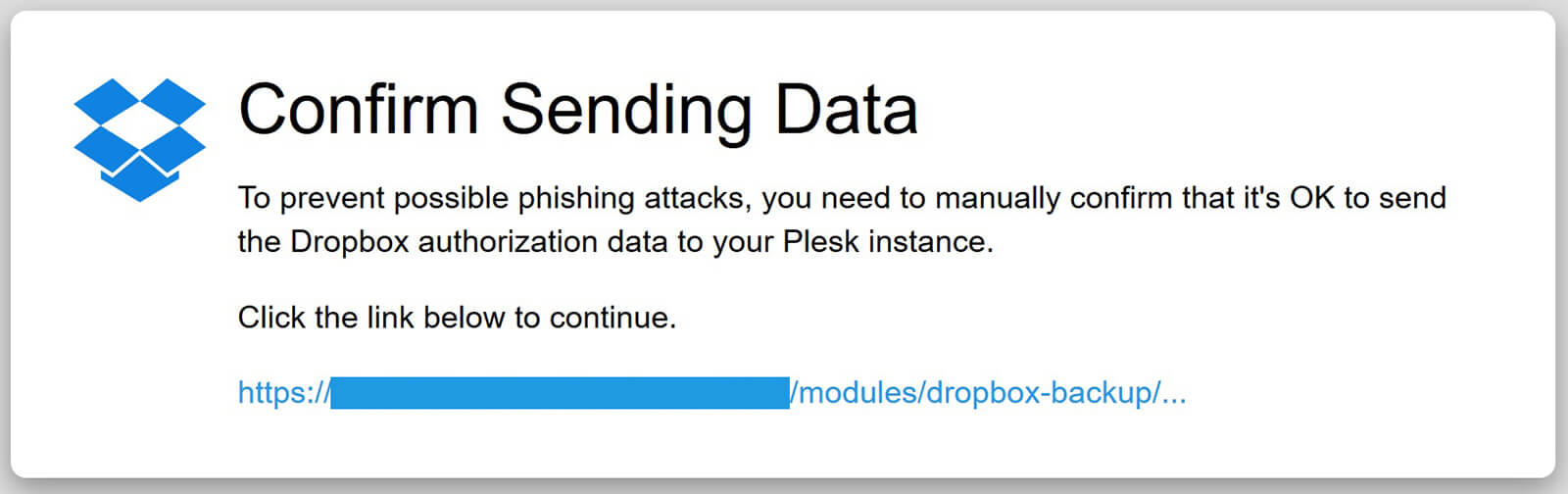
Si todo ha ido, aparecerá la ventana con las opciones de backup.
3. Crear una copia de seguridad
Para crear un backup de forma manual, pulsamos en Backup now.
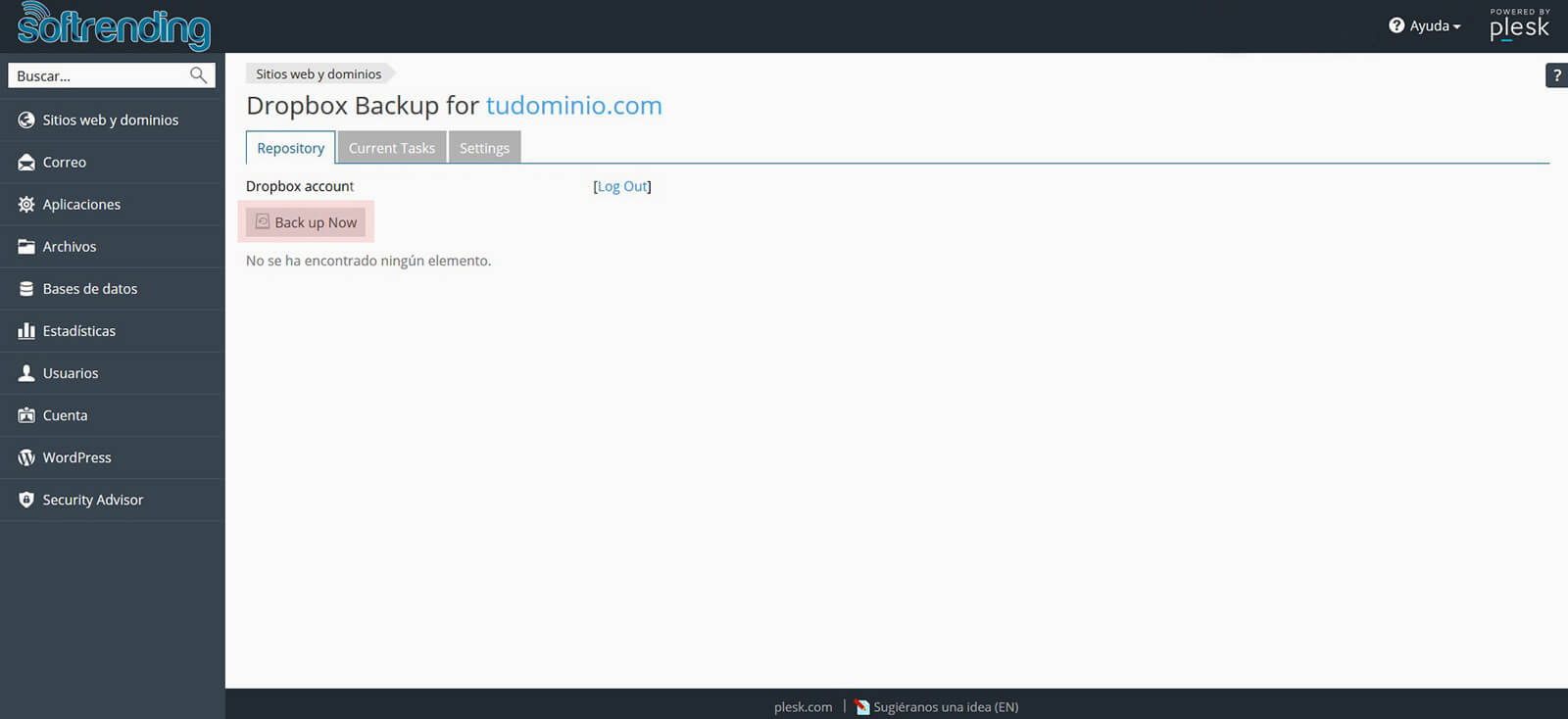
Lo cual creará una tarea que se ejecutará en segundo plano (background). Si actualizamos la página, podremos ver los diferentes estados de la tarea de copia de seguridad.
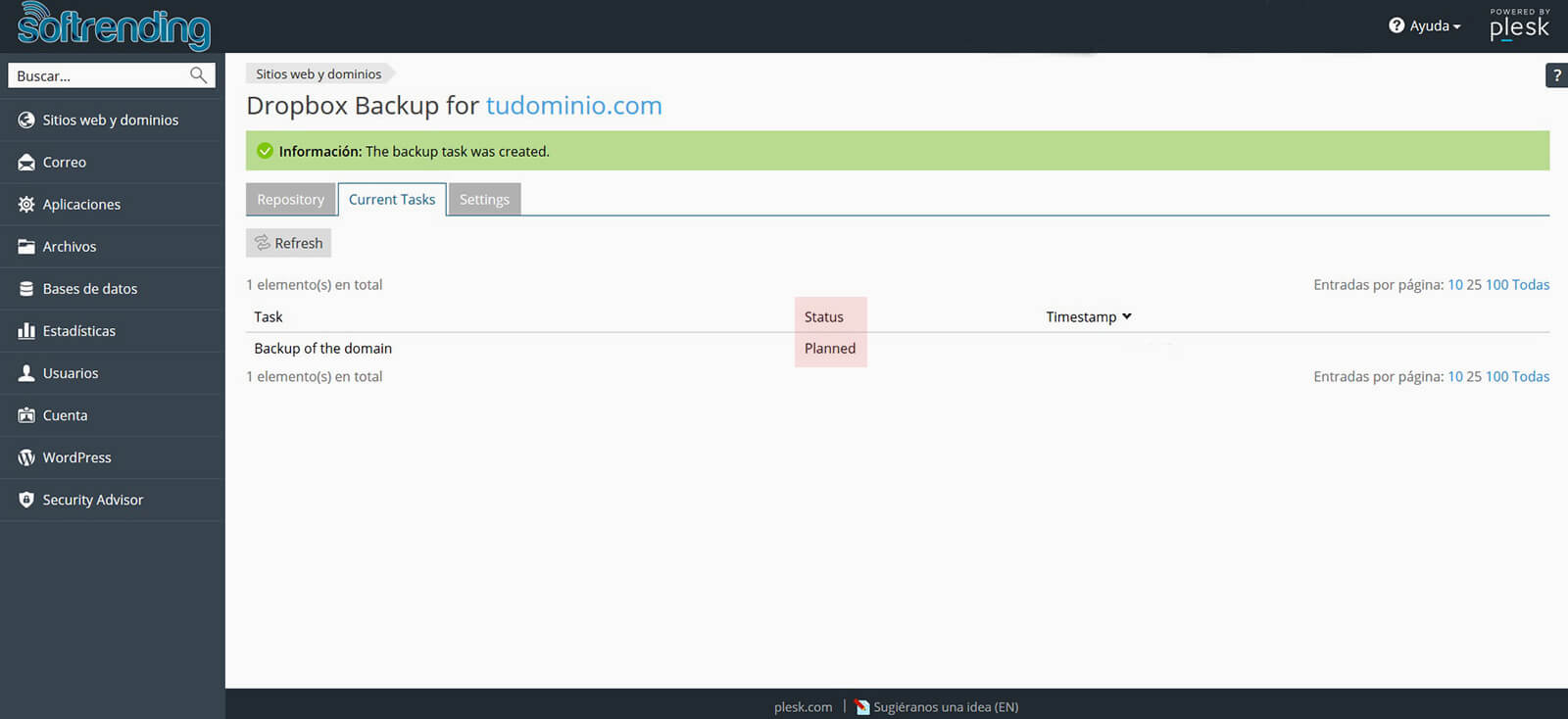
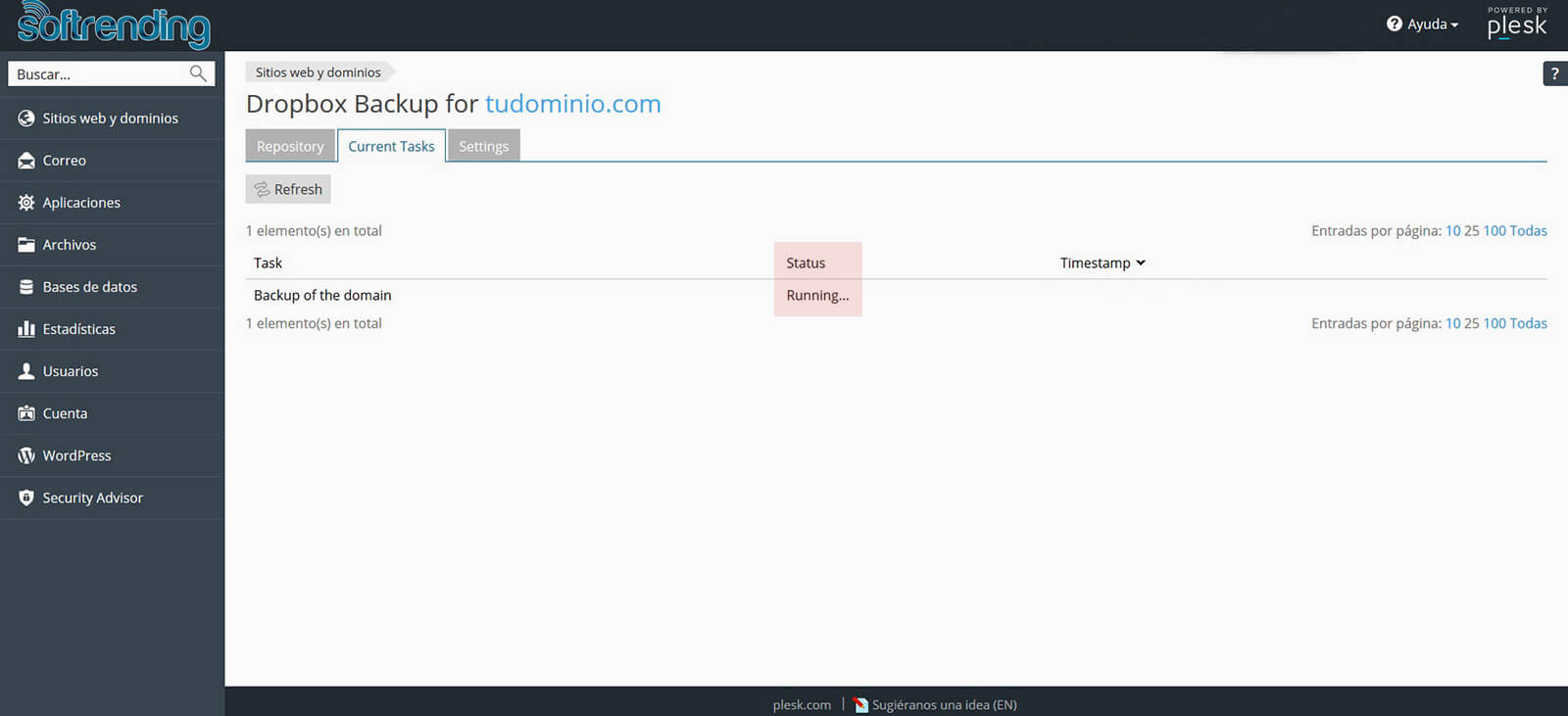
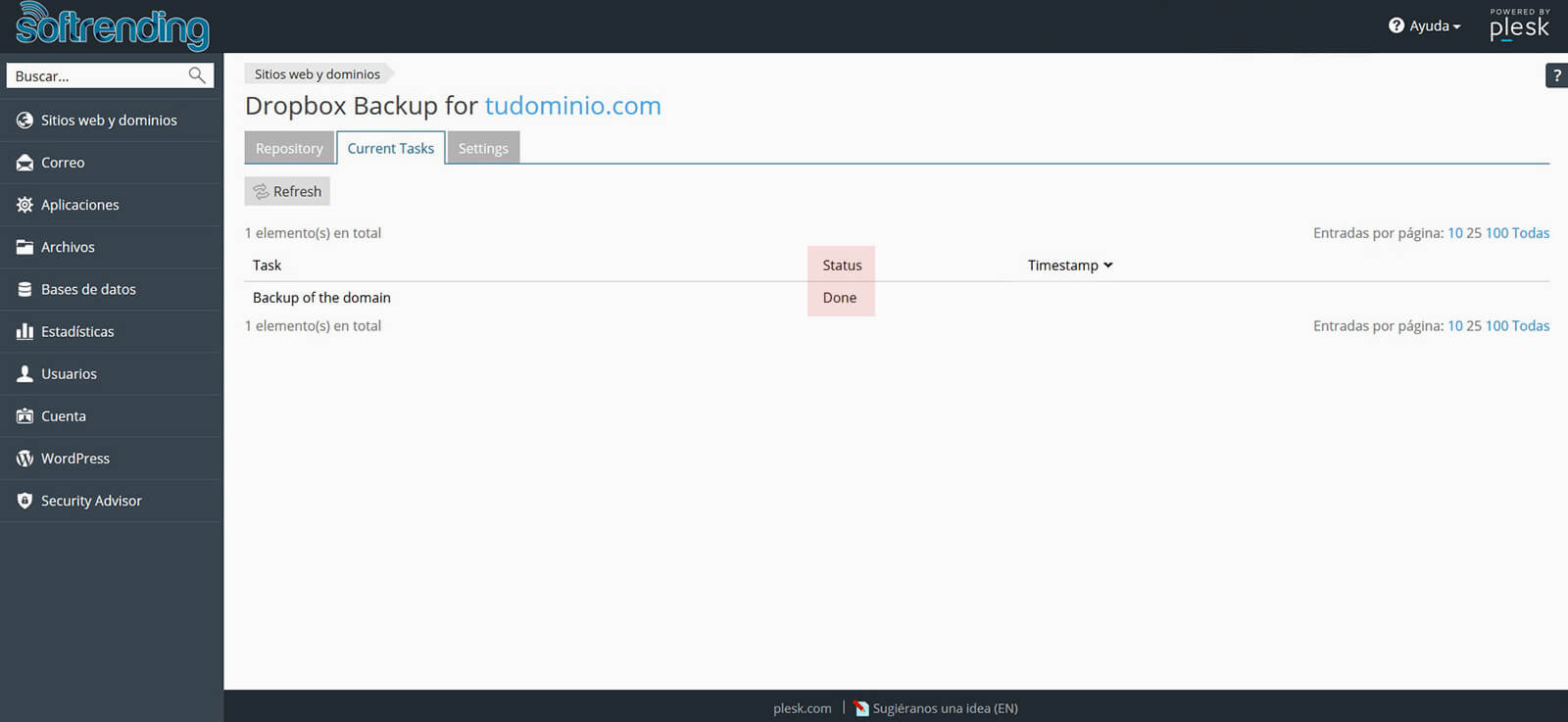
Una vez la tarea se encuentre como Done, el backup se ha creado correctamente.
Podemos ir a nuestra cuenta de Dropbox y comprobar que efectivamente la copia de seguridad se ha guardado correctamente.
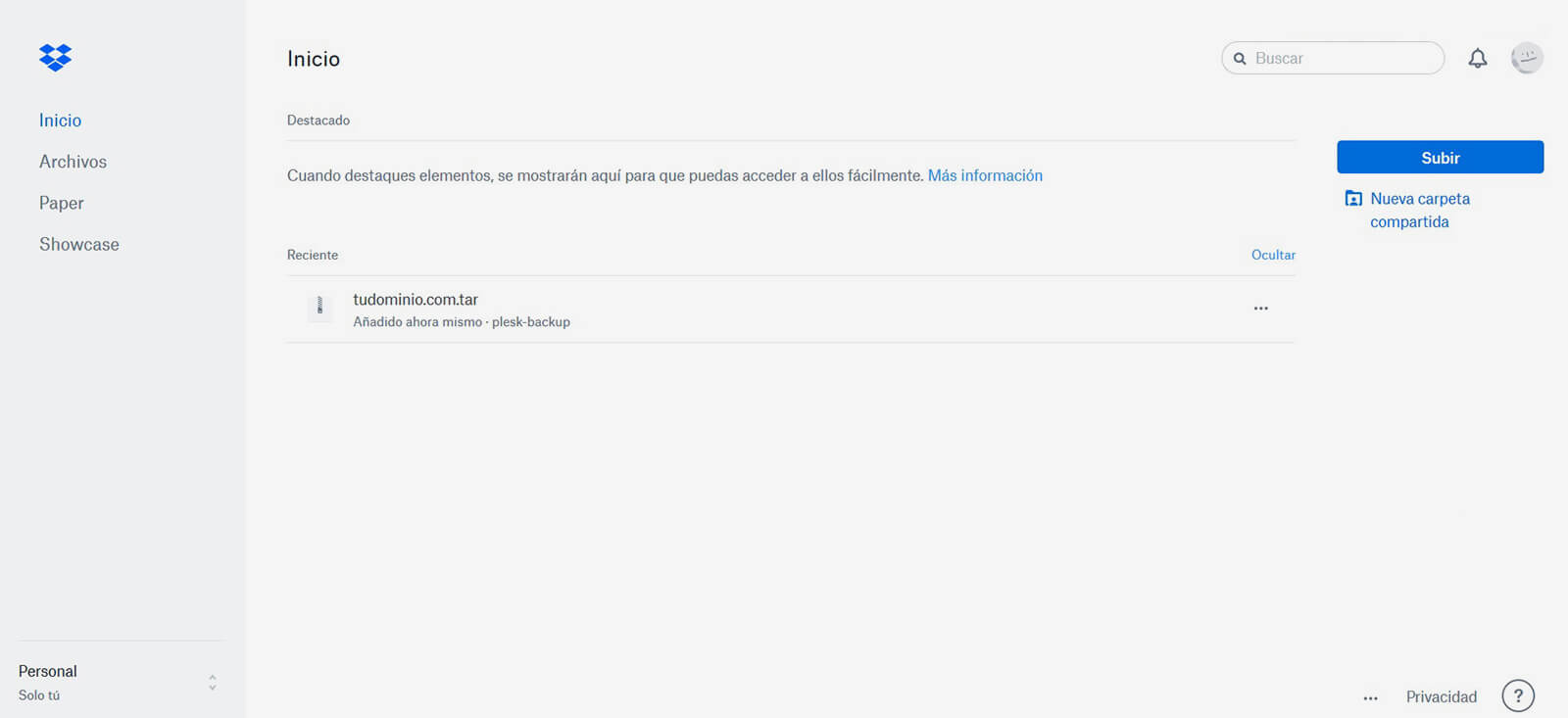
4. Planificar tareas automáticas
La herramienta, además, permite crear tareas de backup diarias con una configuración muy sencilla.
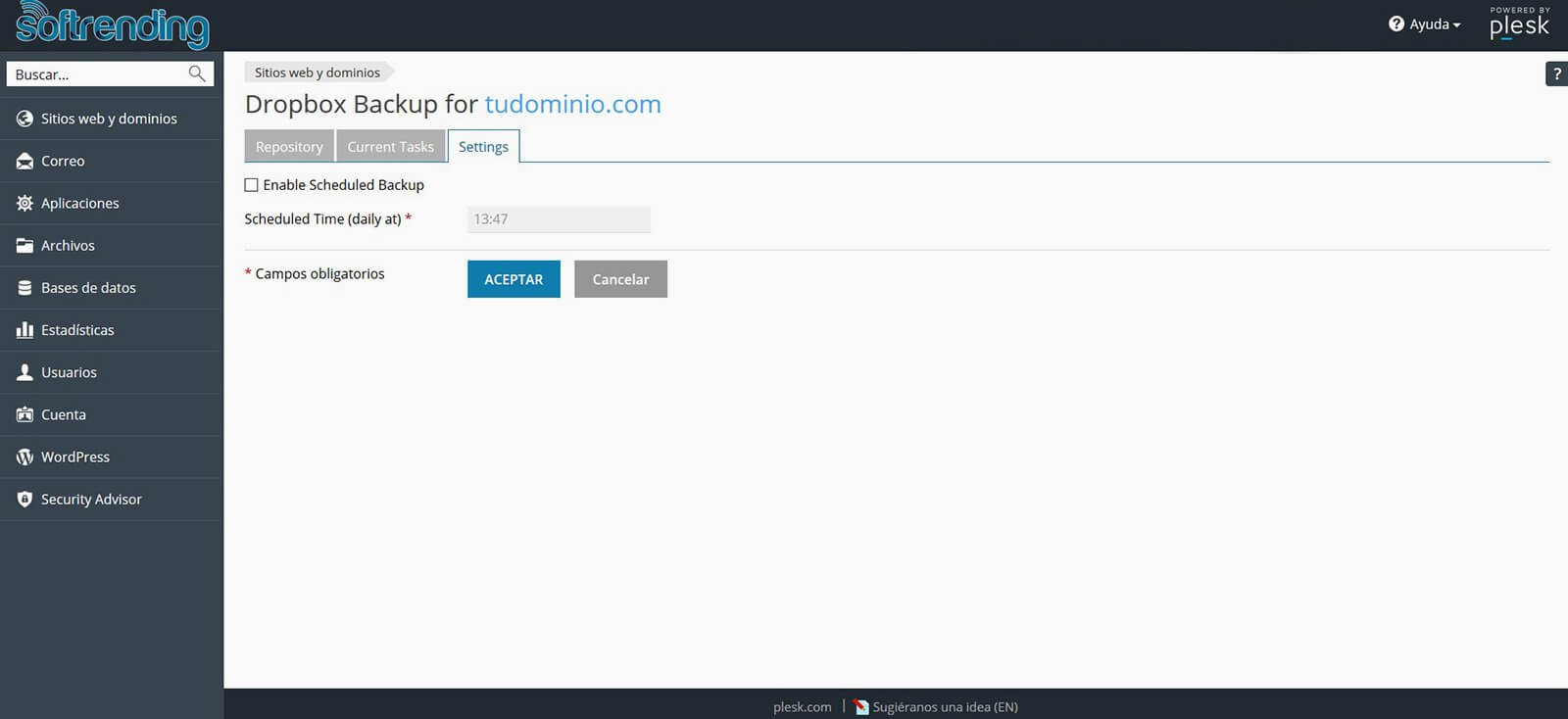
En la pestaña Settings, habría que marcar la casilla Enable Scheduled Backup y especificar la hora a la que quieres que se ejecute.